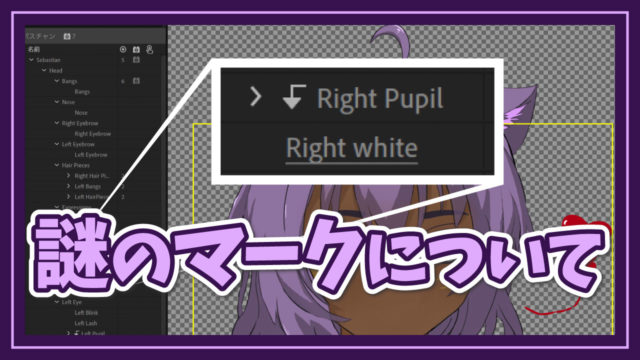今回はChの最も重要な機能のトリガーとスワップセットについて解説をします
トリガーとスワップセットの使い方に不安がある方
動画で勉強したい方はこちらからYouTubeで見れます
トリガーの基本的な使い方
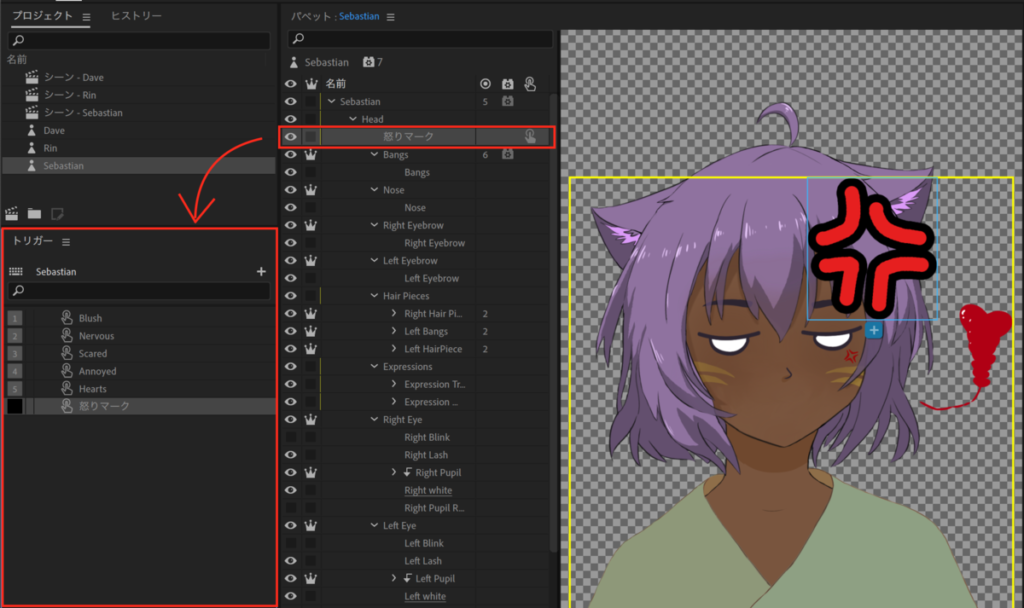
トリガーの使い方はとても簡単で、トリガーに設定したいレイヤー(ここでいうと怒りマーク)をトリガーウインドウにドラッグ&ドロップするだけです
トリガーの中に入れたあとは必要に応じて、以下を設定
- キーボードショートカット(左の四角のテキストボックス)
- ラッチのチェックボックス

キーボードショートカットの設定について
覚えやすく、使いやすく、好きなキーを設定していただければ大丈夫です
例:
まばたき(Mabataki)だから「M」とか
まばたき(Blink)だから「B」とか
なんでもOKです
また、別のトリガーに同じキーを設定すると同時に動作が行われます
ラッチ( latch )の設定について
Ch上ではラッチをONにすると、トリガーさせた際にその動作をそのまま留めておく、OFFの状態だと、キーボードを押している間だけ、トリガーに指定された動作がおこなわれる
一瞬だけ「まばたき」させたいとかであれば、ラッチはOFF
表情を一定時間変えたい場合は押し続けるのが大変なので、ラッチはON
大抵の場合はラッチはONが正しい挙動になるかと
ラッチ(latch):直訳すると掛け金
鍵をかけて固定、留めるみたいなものを想像していただけると正しいかと思います
トリガーの使い方
以下の順で説明していきます
- ただ重ねるだけのトリガー
- スワップセットを用いたトリガー
- 複雑なレイヤー構造の場合のスワップセット
ただ重ねるだけのトリガー
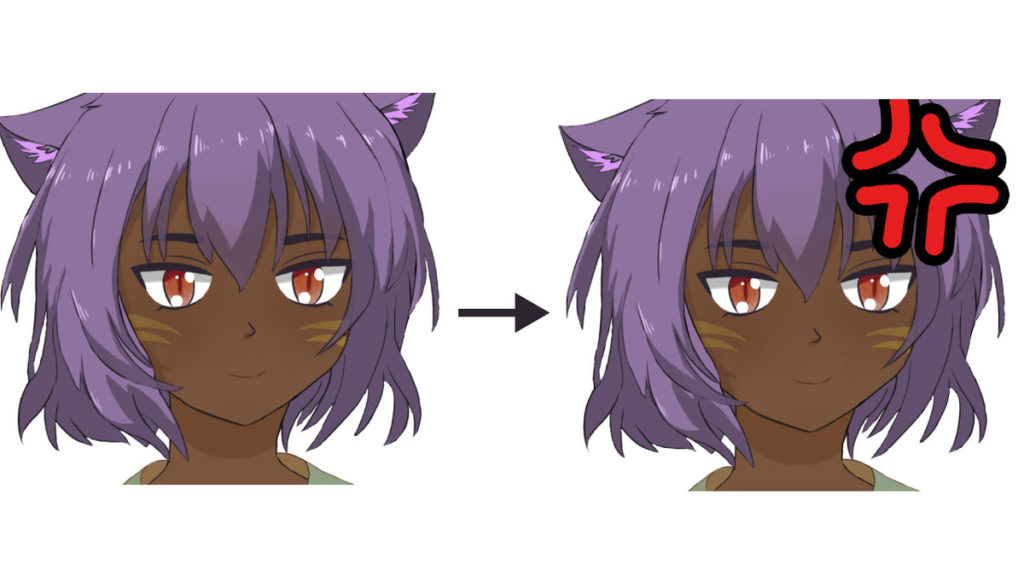
上の画像のような表示/非表示だけのトリガー
メガネや帽子、怒りマークや汗などがこの使い方になるかと思います
上で説明したように表示させたいレイヤーをトリガーにドラッグ&ドロップすればOKです
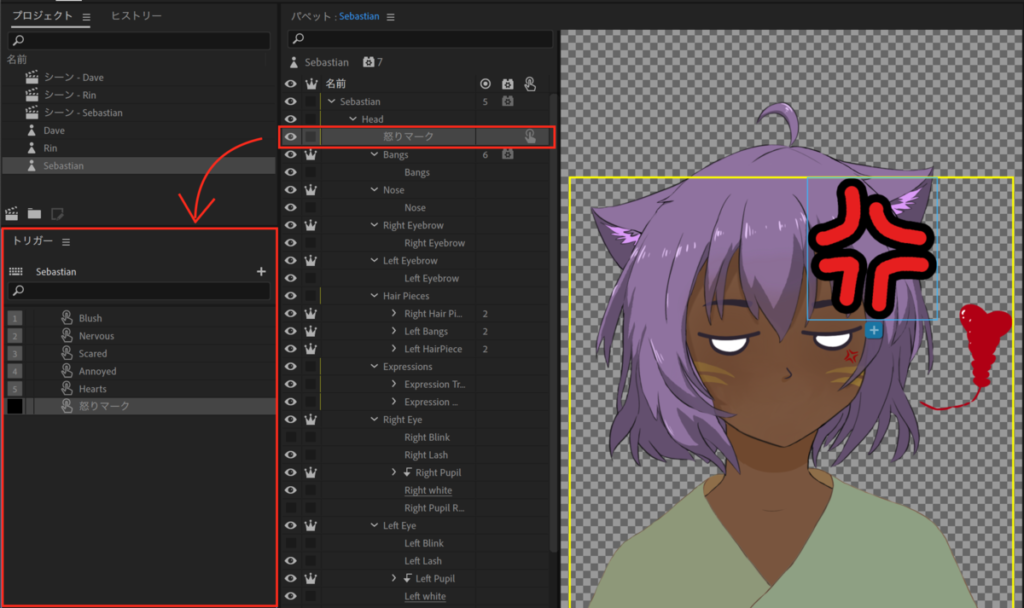
スワップセットを用いたトリガー
スワップセットとは下の図の手のように交換(swap)して表示させたいものがあるときに使います
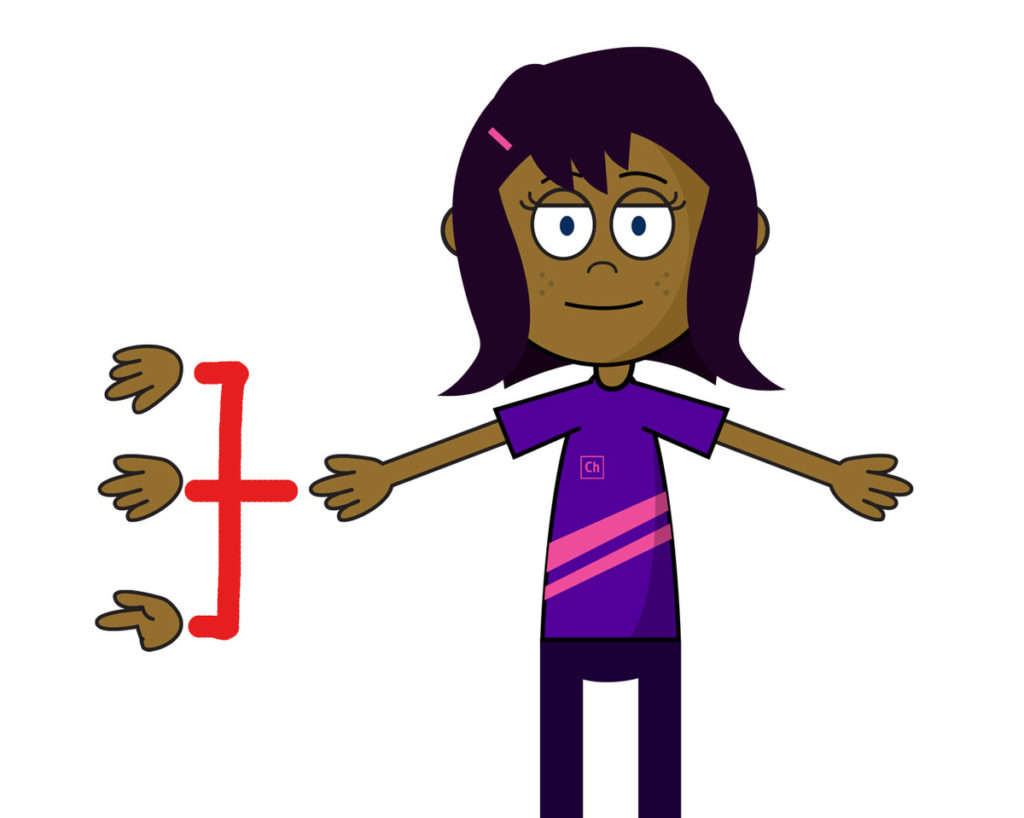
シンプルなトリガーと同じく、こちらも使い方は簡単で、フォルダをドラッグ&ドロップするだけです
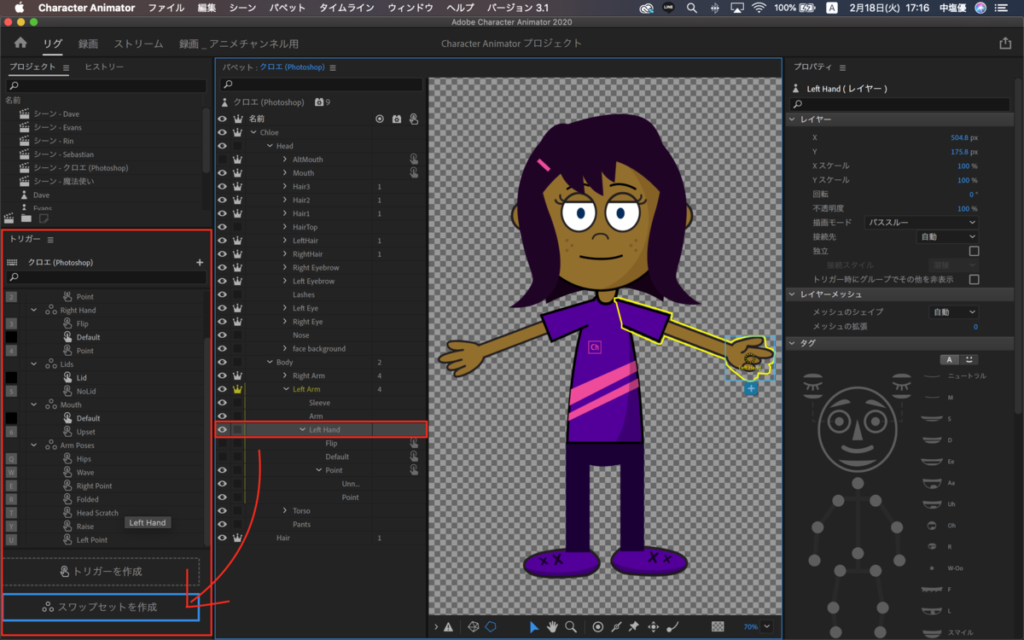
そして、キーボードショートカット、ラッチ、デフォルトの設定をしてあげるだけです
デフォルトがONになっているものが、基本的に表示されるレイヤーになります
ただし、レイヤー構造が複雑な場合にはドラッグ&ドロップだけじゃうまくいかないことがあります
レイヤー構造が複雑なスワップセット
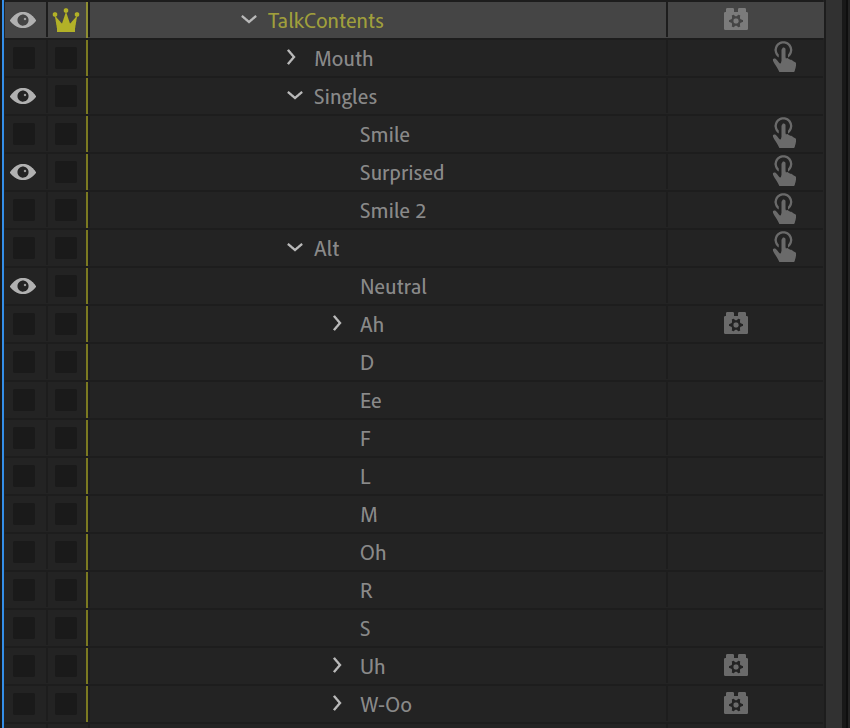
- TalkContents
- Mouth(通常の口グループ)
- Aa
- Uh
- ***
- Single(笑うとか怒るとか動きのない口のレイヤー)
- Smile
- Surprised
- Smile2
- Alt(悲しい感じの口グループ)
- Aa
- Uh
- ***
- Mouth(通常の口グループ)
上のようになっている場合
上の太字赤字のレイヤー(Mouth, Smile, Surprised, Smile2, Alt)を一つのスワップセットにする必要がある
もっとも簡単なのは以下の通り
「+」ボタン > スワップセットを作成 から空のスワップセットを作成し
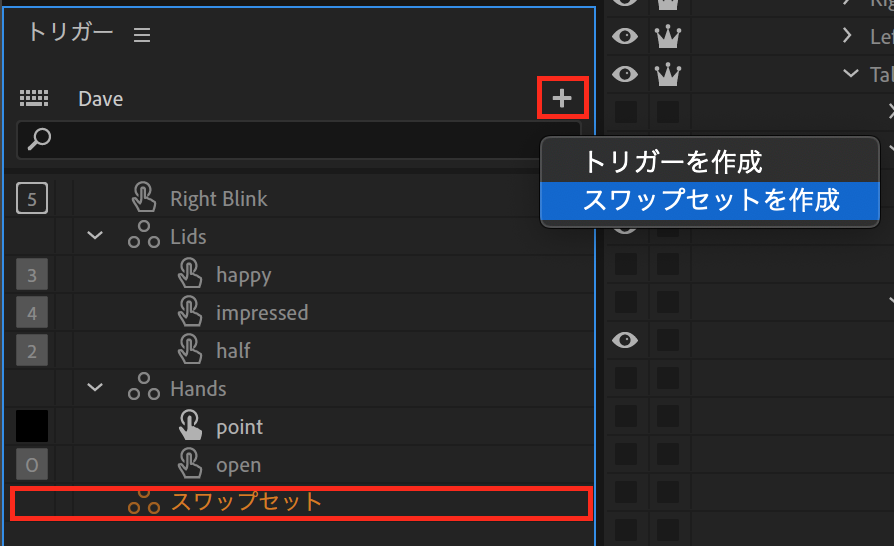
『Mouth, Smile, Surprised, Smile2, Alt』をCmdキーを押しながら順にクリックし、空のスワップセットにドラッグ&ドロップする
※Singleのフォルダは選んでいないので注意
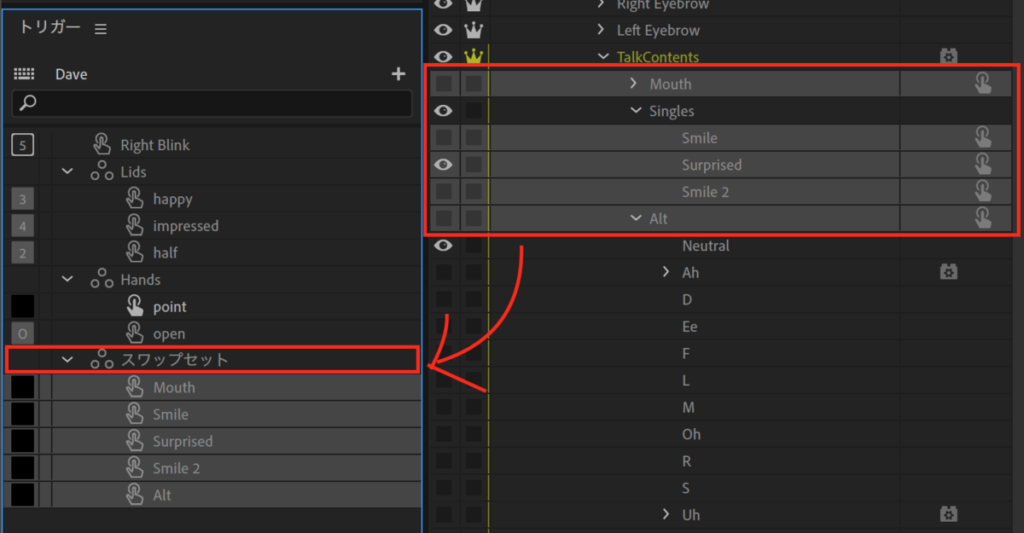
必要に応じて、名称変更、キーボードショートカット、デフォルト、ラッチを設定したら完成です
まとめ
- トリガー・スワップセットはドラッグ&ドロップでだいたいOK!
- トリガーとスワップセットの使い分けは、単品か複数か
さらにスワップセットへの理解を深めたい方はこちら